Čeprav je arhitekturna trava predvsem namenjena čim hitrejšemu ozelenitvi travnatih površin, jo lahko uporabimo tudi za izdelavo individualnih preprog, na primer.
Smiselno je dodeliti nosilnemu predmetu trave barvno ujemajočo teksturo. Tako nam ni treba nastaviti previsokega števila potrebnih stebel oz. vlaken, da bi dosegli vizualno gosto površino.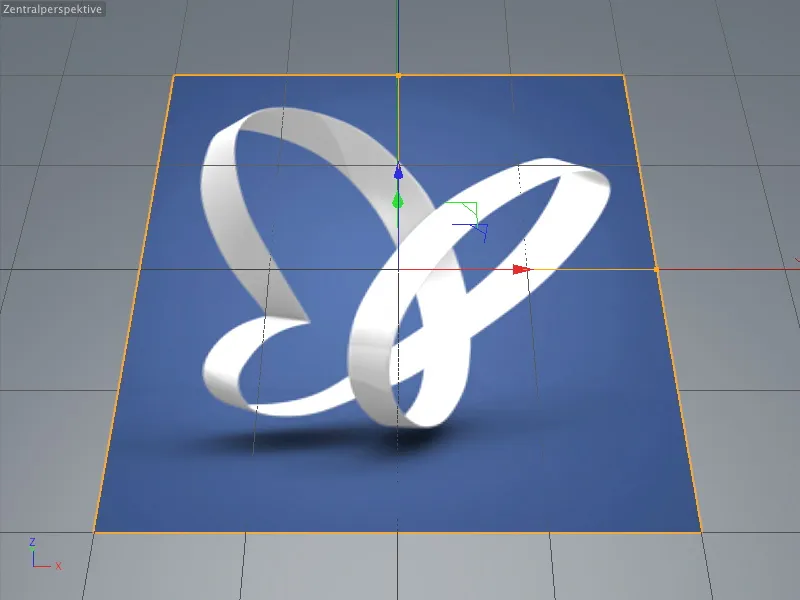
V našem prvem primeru, kjer naj bi nastal znan PSD metulj kot vzorec preproge, sem že dodelil to teksturo plasti. Tekstura psd_Logo.jpg,, ki je mimogrede tudi del delovnega gradiva tega vadnika, je v polju Textur Barva-Kanala.
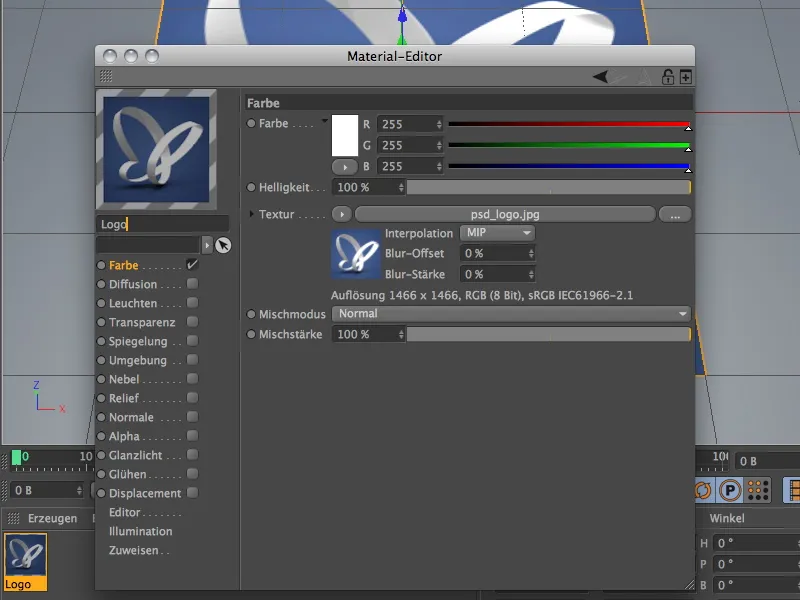
Ustvarjanje trave za preprogo
Če želimo predmet prekriti z travo, ga moramo samo izbrati in prek menija Ustvari>Okolje uporabiti ukaz Ustvari travo. Ta ukaz najdete tudi v paleti Okoljski objekti.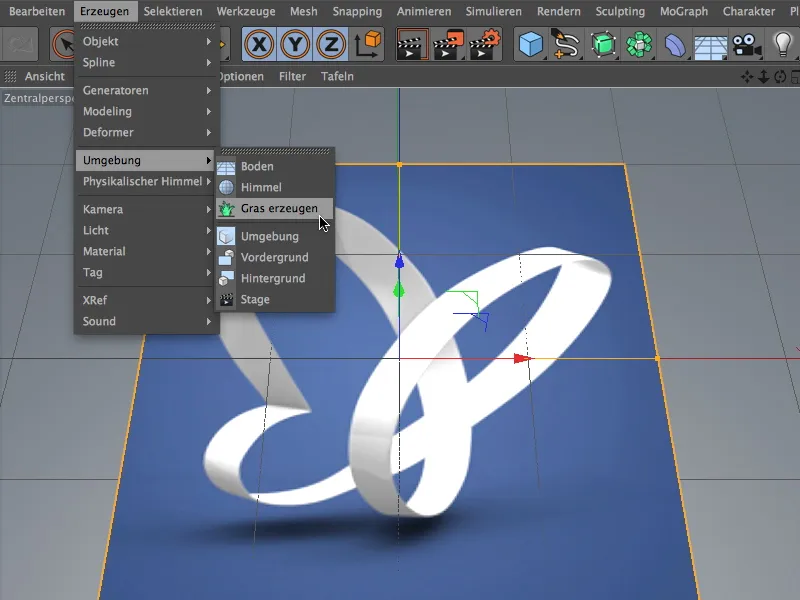
Po tem koraku Plast-objekt poleg logotipske teksture vsebuje tudi dodatno Material-oznako za arhitekturno travo. Kot vidite v Oknu nastavitev Oznake arhitekturne trave, se ta sklicuje na material z imenom Trava. Vse dodatne parametre najdemo v pripadajočem materialu, ki ga lahko odpremo z dvojnim klikom na oznako.
Dodaten klik na Renderiranje nam takoj pokaže, kako se standardna trava porazdeli po plasti.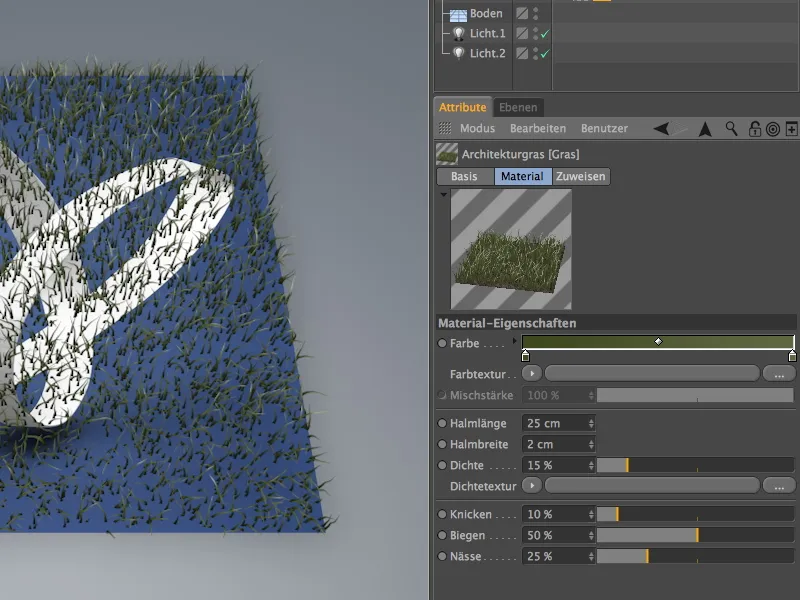
Očitne vrzeli lahko zelo enostavno zapolnimo s povečanjem Gostote, vendar to povečuje tudi računalniško obremenitev. Ker se trenutni parametri nanašajo bolj na divje rastočo travo, lahko malo več plenosti dosežemo tako, da zmanjšamo Prepogibanje in Vijuganje stebel ter povečamo dolžino stebla. Gostota približno 50 % bi morala biti dovolj, da dobimo dovolj stebel za gosto preprogo. Predogled materiala nam za to daje dober vpogled.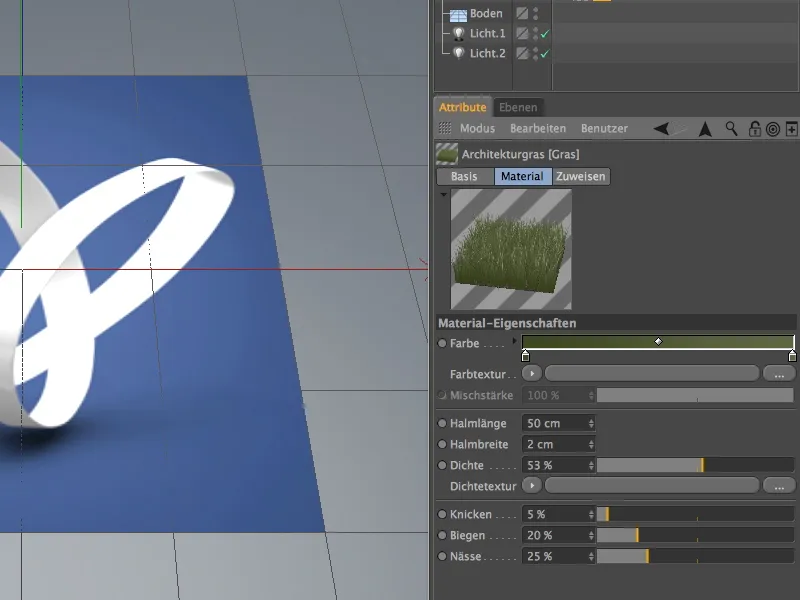
Prave informacije o gostoti travnate površine nam da Renderiranje. Trenutno še vidimo teksturo spodaj ležeče Površinske teksture, kar pa ne bo več opazno, ko prilagodimo barvo stebel.
Nastavitev barvne teksture
Da bi stebelcem trave dodelili Barvno teksturo s motivom metulja, kliknite na dolg gumb v rubriki Barvna tekstura, da lahko izberete slikovno datoteko kot teksturo.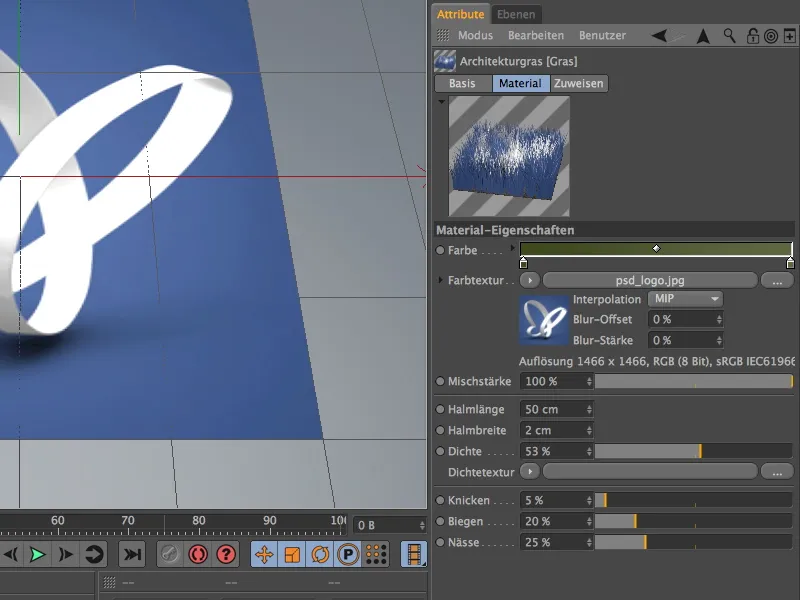
V odprtem dialogu za izbiro izberemo datoteko psd_logo.jpg iz dela delovnega gradiva tega vadnika.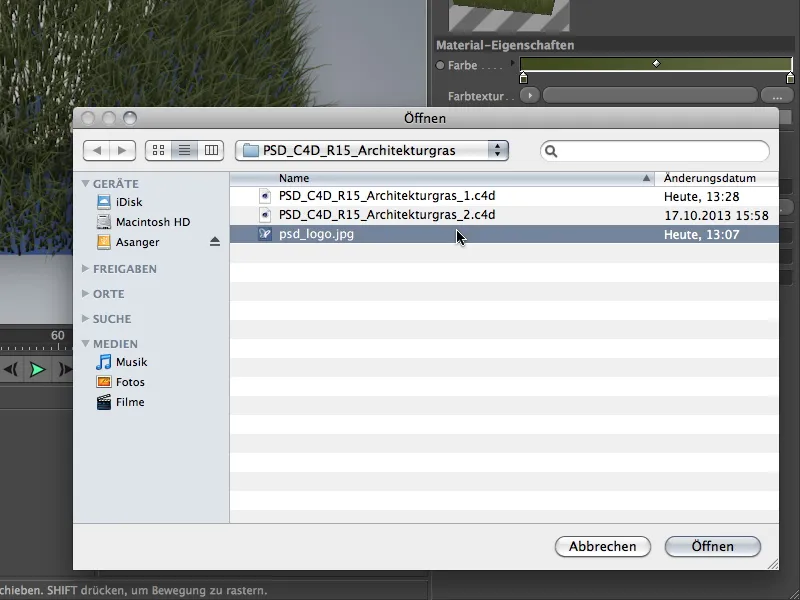
Po kliku na Renderiranje smo že dosegli prvi del rezultata tega vadnika. Vlakna preproge so bila ustrezno pobarvana, gostota stebel pa se odlično dopolnjuje z spodnjo površinsko teksturo.
V drugem primeru tega vadnika naj bi bila seveda pravilna uporaba arhitekturne trave. V paketu delovnih datotek za nadaljno delo najdete datoteko "PSD_C4D_R15_Architekturgras_2_start.c4d".
V prizoru je polygonalni plast-objekt v Subdivision Surface kletki, ki je bil z nekaj koraki že spremenjen v majhen hrib. Plast-objekt že vsebuje rjavo vzorčasto Material za zemljo.
Za ozadje sem uporabil Standardni prednastavitvi fizičnega neba. Tukaj gre v prvi vrsti za arhitekturno travo.
Cilj tega dela vadnika ni samo ozeleniti hriba, temveč hkrati ustvariti majhno pot, ki se vije skozi zelenje.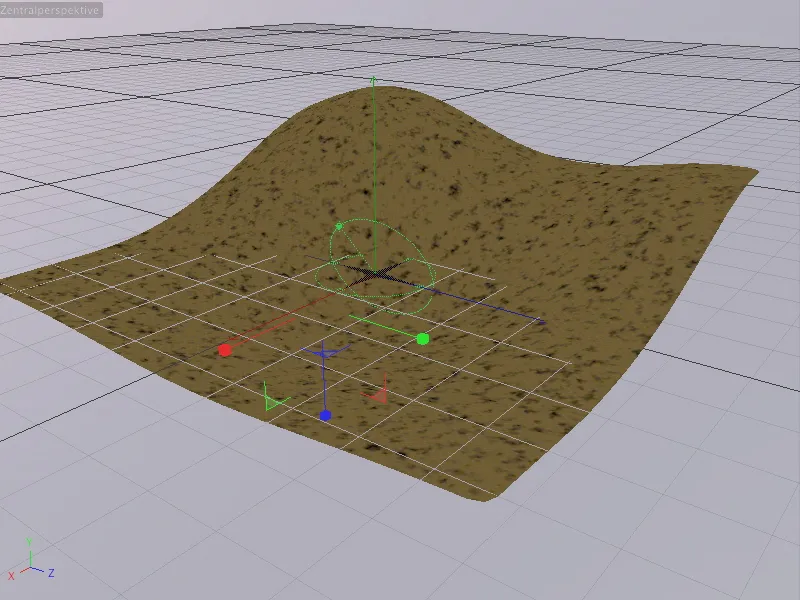
Ustvarjanje trave za hrib
V prvem koraku je preprosto ustvariti travo za hrib. Izberemo Subdivision Surface kletko hriba in mu tokrat prek Okoljskih objektov s pomočjo ukaza Ustvari travo dodelimo arhitekturno travo.
Pomembno je, da ni spodnje Polygonobjekt opremljeno z arhitekturno travo, ampak različico, izravnano s Subdivision Surfaces. V nasprotnem primeru položaj trave ne bo pravilen.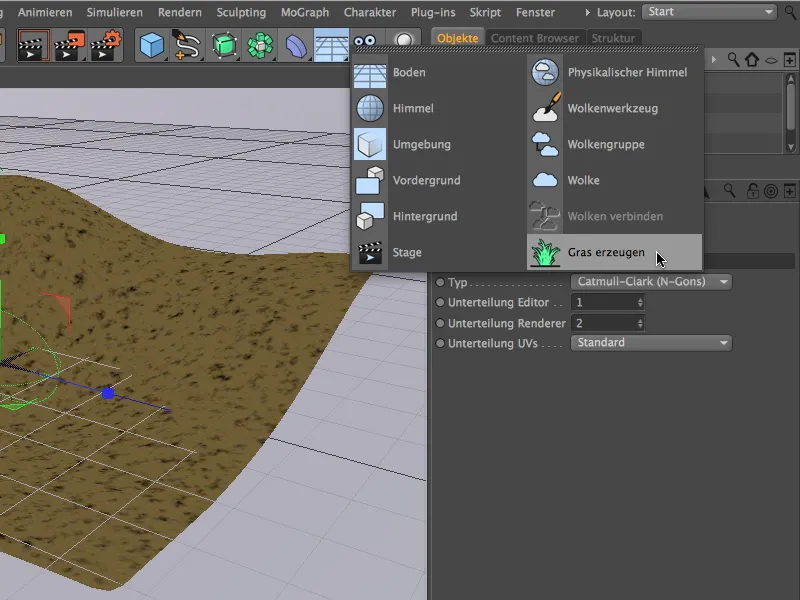
Klik na Render-Button, in že imamo po minimalnem trudu precej realističen grič. Sedaj se lotimo finih nastavitev.
Subdivision Surface-Kletka ima Material-oznako Architekturgrasa, kjer lahko natančneje določimo parametre za travnato površino. Barva trave je bila zame v redu, dolžino slamice sem nastavil na realističnih 14 cm. Gostota približno 30-35 % zagotavlja dovolj gosto rast trave.
Nastavitve za Upogibanje, Krivljenje in Vlažnost lahko prosto prilagodite po svojem okusu. Sprejel sem precej ujemanje privzetih nastavitev in le optično Vlažnost nekoliko zmanjšal, da slamice niso tako močno sijoče.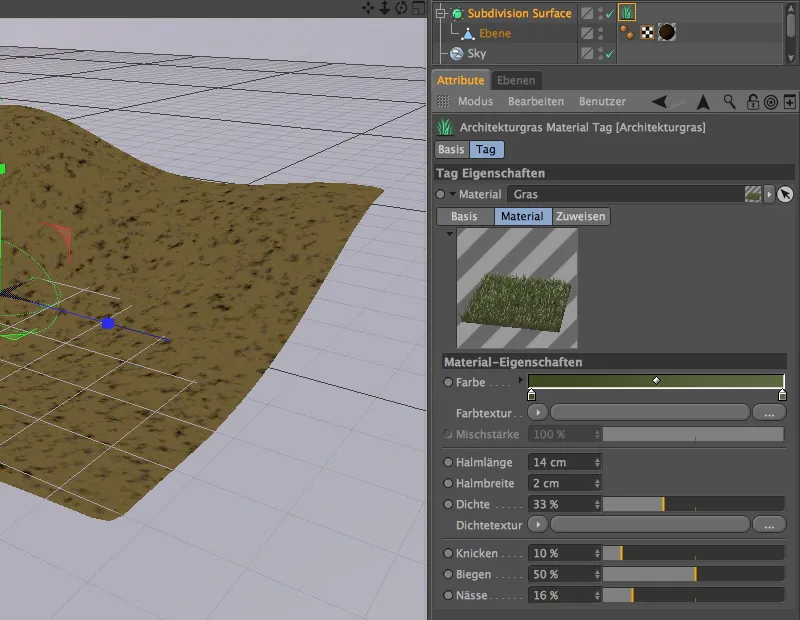
Po kliku na Render-Button vidimo gostejši in feiner prekrit travnati hrib. Naslednji korak je, da naredimo prehod skozi travnati prostor.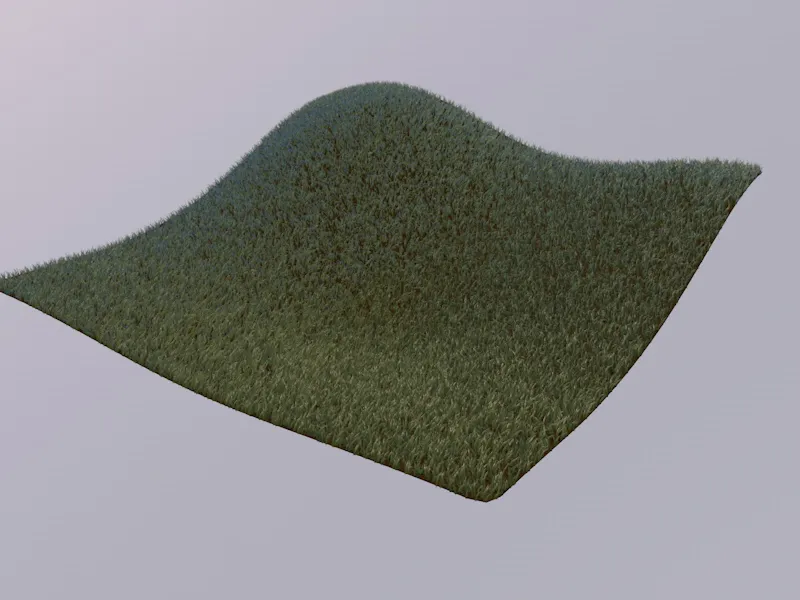
Ustvarjanje poti s teksturo gostote
Pot čez hrib lahko zelo enostavno ustvarimo s pomočjo edinega še neobstoječega parametra trave: tekstura gostote.
Da bo pot ustrezala našim željam, bomo teksturo gostote ustvarili preko polnilnega senčnika. Preprosto narišemo z orodjem Prosti trak iz palete orodij za urejanje polnilne poti v prizoru. Seveda je za to najbolje uporabiti Pogled zgoraj (tipka F2).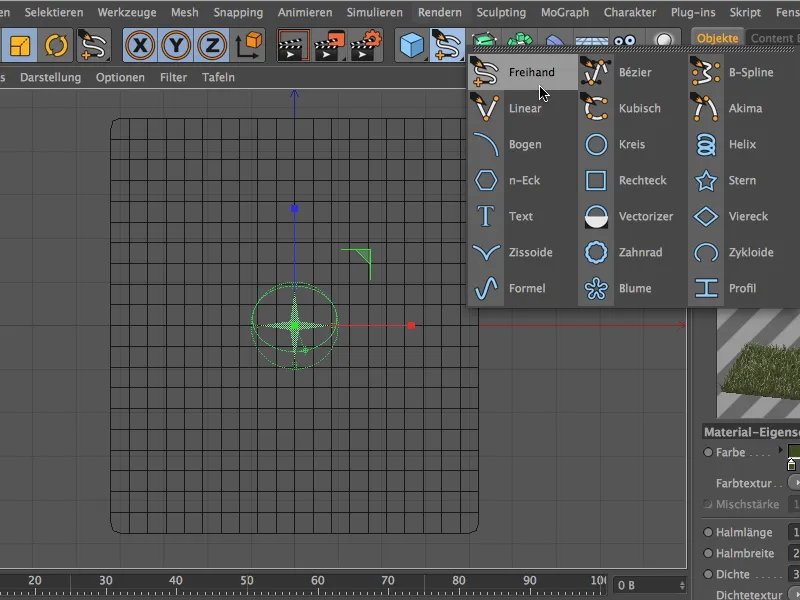
Gruba risba poti je popolnoma dovolj, pomembno je le, da ni preveč ukrivljenih ovinkov ali vogalov.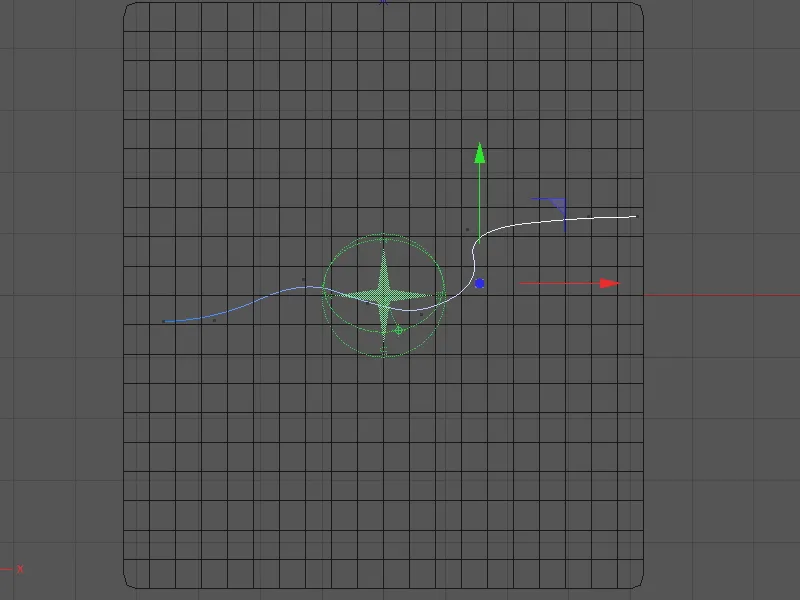
Zdaj se lahko spet posvetimo arhitekturni travi. V njenem pogovornem oknu kliknemo na meni s puščicijo teksture gostote in izberemo polnilni senčnik iz menija Učinki.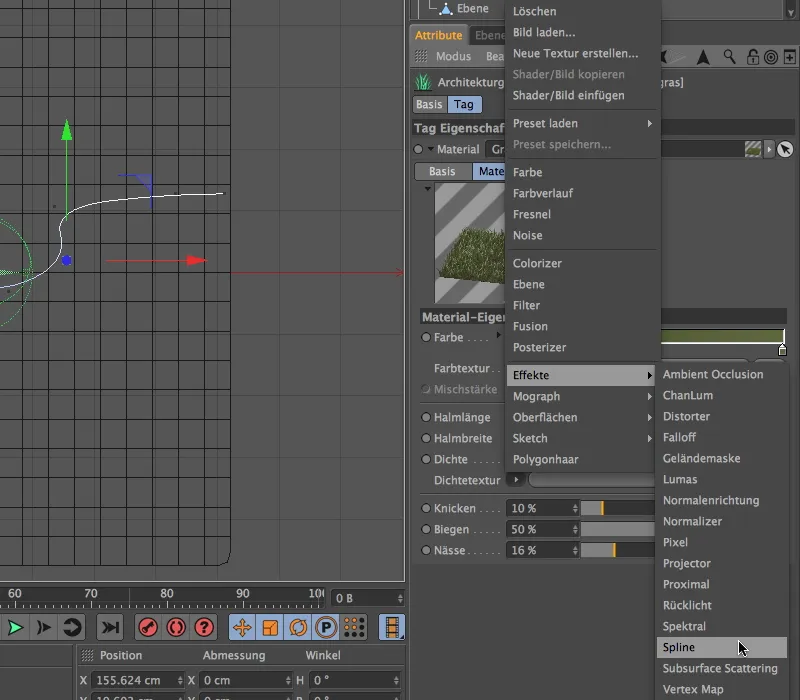
Po kliku na dolg gumb teksture gostote, v katerem je zdaj polnilni senčnik, pridemo do pogovornega okna za nastavitve polnilnega senčnika.
Najprej onemogočimo najnižjo možnost Besedilni trak, tako da postane zgornje polje Polnilo sploh uregljivo. S Povleci in spusti potegnemo predmet Polnilo iz Upravitelja predmetov v to polje Upravitelja atributov.
Tako ozadje kot tudi črtaste teksture dobijo preko menija v gumbu s puščico dodeljen senčnik barve. Za ozadje izberemo Bež, za črto pa ustrezno Črno.
Z uporabo parametrov Offset X ali Y ter Skaliranje X ali Y je treba zdaj trak polnila čim bolj primerno postaviti v predogledno okno. Nazadnje še nastavimo Debelino črte na približno 85 %, da nastane dovolj široka pot.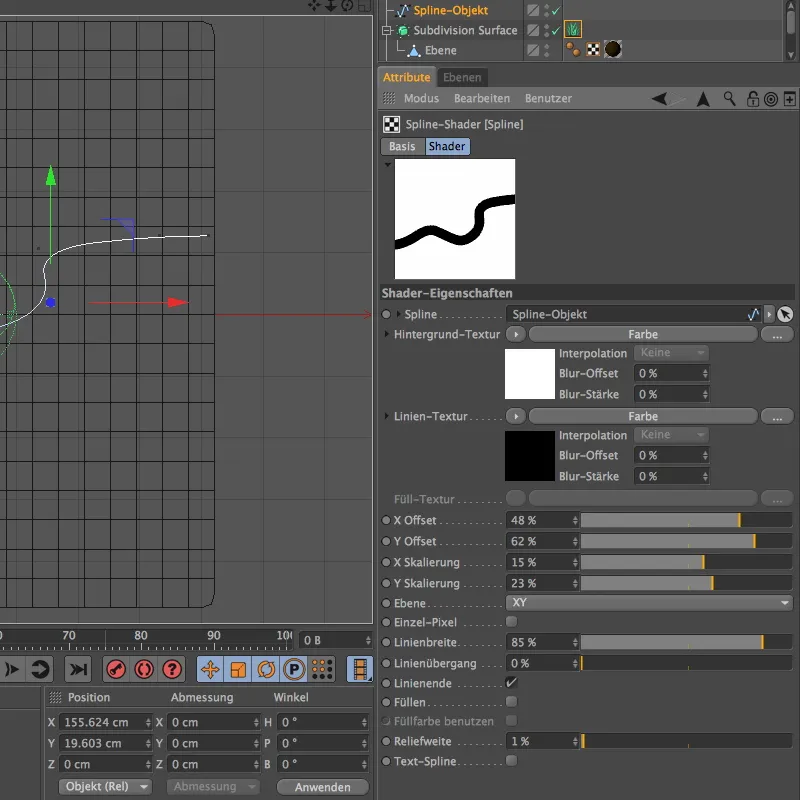
Iz Pogleda zgoraj nam klik na Render-Button že pokaže, kako polnilni senčnik kot tekstura gostote ustvarja lepo odprtino skozi naš zelen travnati hrib.
Zdaj moramo samo še preko tipke F1 preklopiti v Centralno perspektivo in najti privlačno stališče za našo kamero.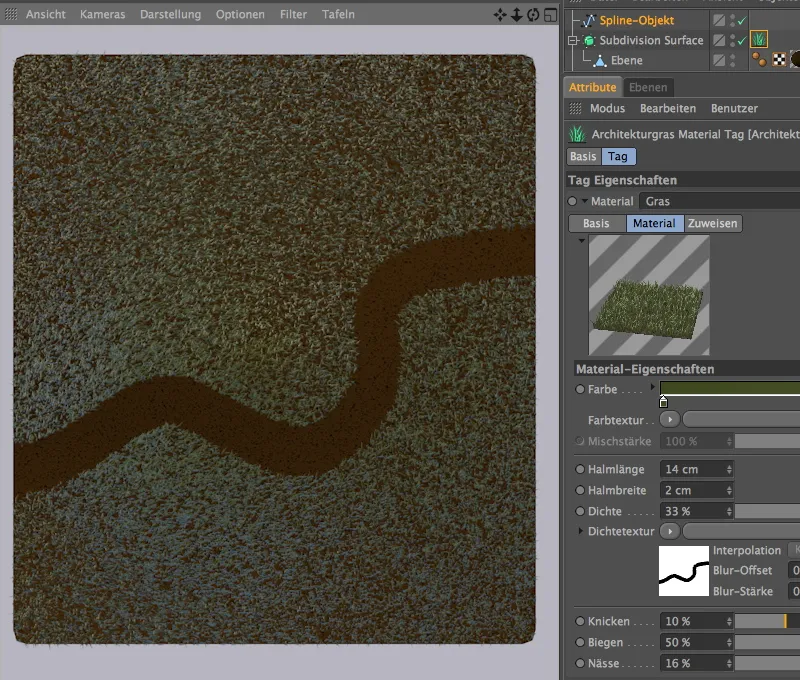
Kamero, ki sem jo uporabil, že obstaja v priloženi delovni datoteki. Enostavno jo lahko aktivirate tako, da kliknete na majhen Simbol kamere v Upravitelju predmetov. Simbol se obarva belo, in z Kamerama urednika preklopite na lastno kamero.
Še en klik na Render-Button in pot prek travnatega hriba je v celoti v vašem vidnem polju.


